













当我们需要将大量图片上传到平台时,常常会遇到图片尺寸过大无法上传的问题,逐个对图片尺寸修改会非常繁琐,但别担心!本文将为你介绍一种调整图片大小便捷的方法,使用压缩图的图片改大小功能,可以批量修改图片大小(https://www.yasuotu.com/size),这样你就能轻松应对图片数量多的情况了。快来看看下面的方法吧!
浏览器搜索“压缩图”,进入压缩图网站后工具栏中选择【图片改大小】功能。
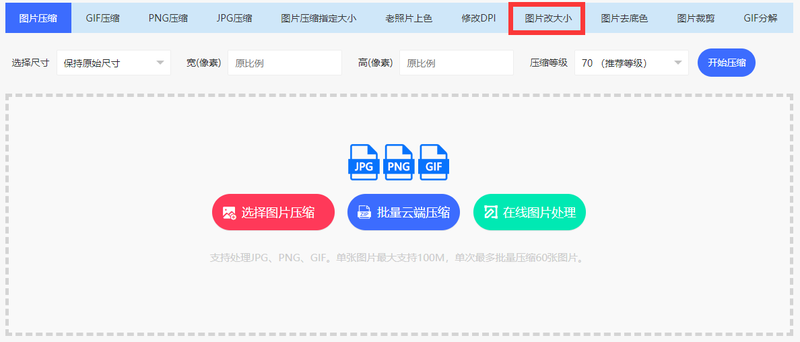
点击选择图片,在左侧工具栏中输入我们想要的图片宽、高(输入其中任意数值,系统自动修改图片尺寸),最后保存图片即可。

效果图展示:

这种技巧对于需要频繁批量处理图片的情况非常实用,能够帮助用户轻松应对图片尺寸过大的限制,提升工作效率,另外,如果还有需要图片转格式的小伙伴,也可以试试这款批量图片格式转换器哦。